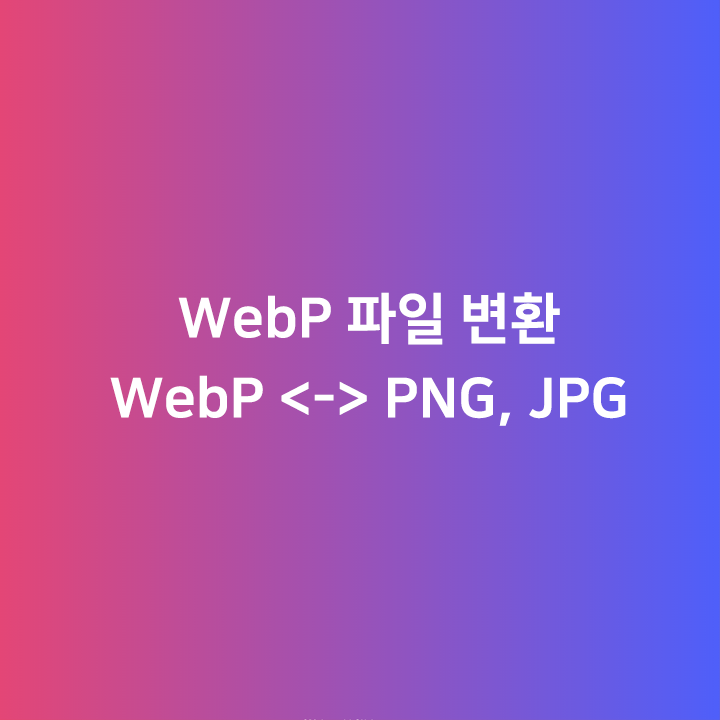
WebP 파일 변환
안녕하세요 테크봇입니다. 이번 포스팅에서는 WebP 파일을 다른 포멧으로 변경하고 다시 복구하는 방법에 대해 알아보겠습니다.
WebP?
먼저 WebP에 대해서 간략하게 알아보고 넘어가겠습니다. 최근 구글 이미지에서 이미지를 다운 받으면 WebP파일을 종종 볼 수 있습니다. 이 파일은 구글에서 개발한 웹사이트용 이미지 포멧 입니다. WebP 이미지를 사용하면 웹사이트의 로딩속도가 빨라집니다. png 파일은 Webp로 변환해보면 실제로 용량이 엄청나게 줄어드는것을 볼 수 있습니다. (10 ~ 80%까지 줄어든다고 합니다)
Webp의 단점
구글 SEO에 유리할것 같기도 하고 이미지 용량도 줄임겸 제 블로그에 WebP를 적용해 보았는데 잘 표시되지 않는 경우가 있었습니다. 이게 티스토리의 문제인지 특정 브라우저의 문제인지 확인해보지는 않았지만 어쨌든 잘 호환되지 않는다는건 사실입니다. 현재는 그냥 png, gif 포멧을 사용하고 있습니다.
Webp 파일 변환하기
WebP 변환을 도와주는 사이트들이 존재하지만 저는 프로그램을 소개합니다. 이미지를 변환하는 경우에는 한두장이 아니라 여러장을 변환하는 경우가 많기 때문에 윈도우에서 직접 실행하는 프로그램이 유리합니다.

http://www.romeolight.com/products/webpconv/ 로 접속한 후에 아래로 조금 스크롤 해보면 다운로드 버튼이 있습니다. 설치하지 않고 사용할 수 있는 Portable을 추천합니다. 설치가 좋으신 분들은 설치 버전을 다운로드 받아도 됩니다.
다운로드를 못 찾겠으면 아래 링크를 참고해주세요.
다운로드
http://www.romeolight.com/download/WebPconvSetup.exe
포터블 다운로드
http://www.romeolight.com/download/WebPconvPortable.zip
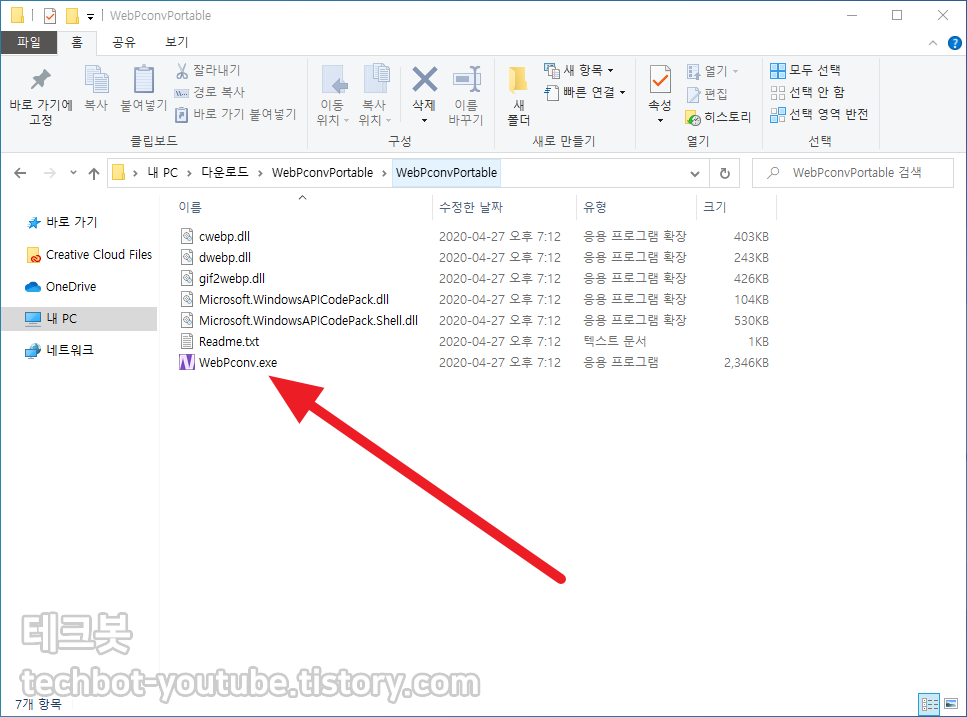
설치 또는 압축을 푼 후에 WebPconv.exe 를 더블클릭해서 실행합니다.
PNG, JPEG, GIF, TIFF, BMP 를 WebP 로 변환

준비한 이미지 파일을 프로그램에 드래그 드랍 해서 집어 넣습니다.
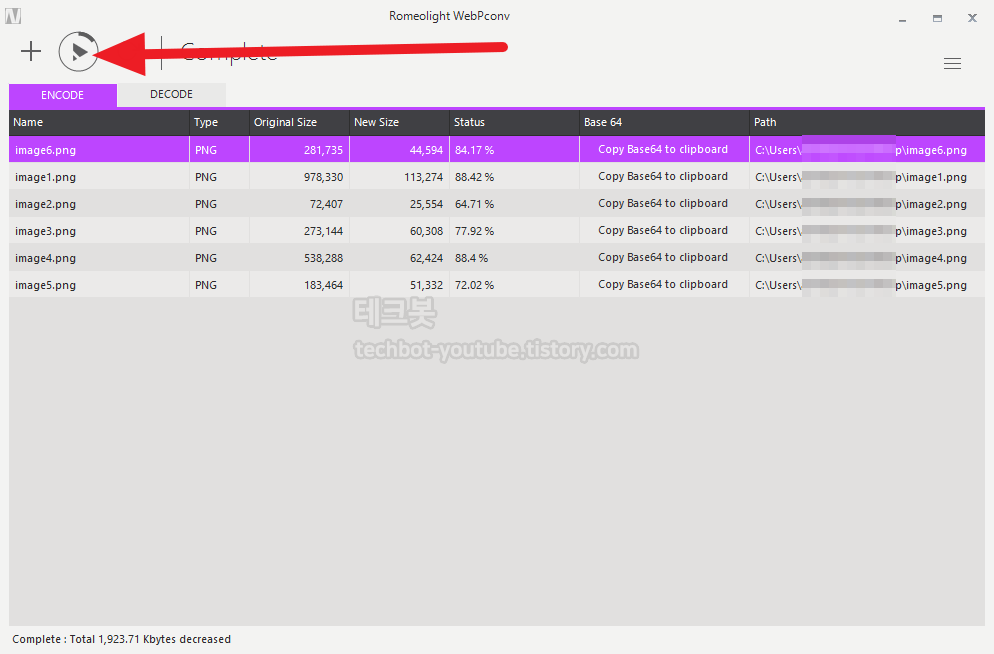
플레이 버튼을 누르면 WebP파일로 변경됩니다.

바탕 화면에 보면 폴더 하나가 생성되어 있습니다.

Webp파일로 변경된 파일들이 들어 있습니다.
WebP 를 PNG, JPEG, GIF, TIFF, BMP 로 변환
이번엔 Webp 파일을 다른 이미지 포멧으로 변경해보겠습니다.
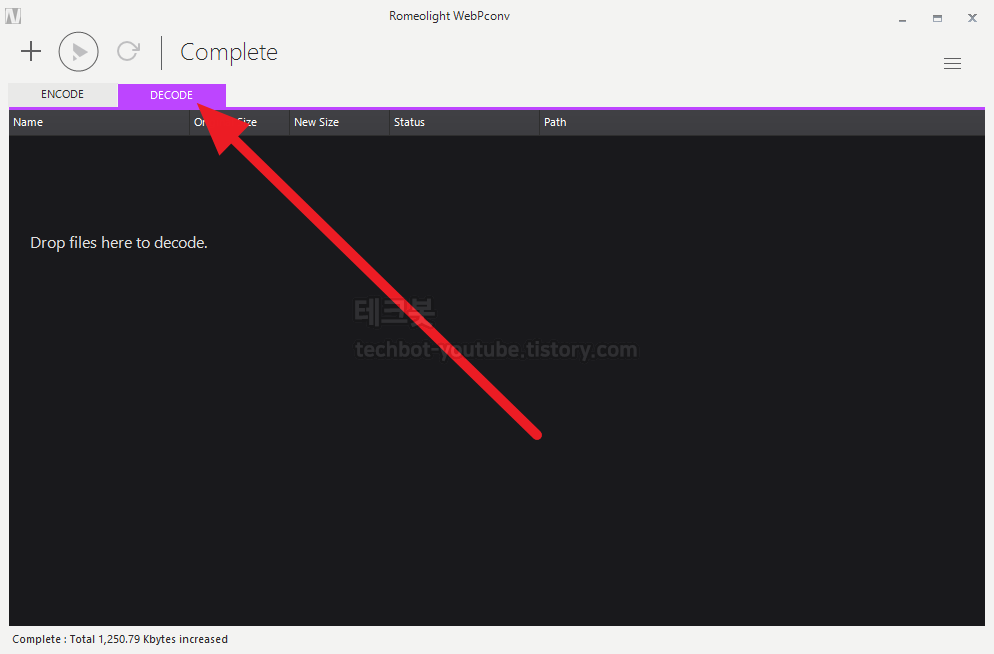
DECODE 선택합니다.

이번에는 webp 파일들을 프로그램에 드래그 드랍 합니다. 그리고 오른쪽에 메뉴를 클릭합니다.

원하는 이미지 포멧을 선택한 후에 플레이 버튼을 클릭합니다.

jpg파일로 이미지 변경이 완료 되었습니다.
지금까지 webp 변환에 대해 알아보았습니다. 끝까지 봐주셔서 감사합니다.
'윈도우 > 유틸리티' 카테고리의 다른 글
| nPDF 다운로드 - pdf 파일합치기 네이버 자료실에서 다운받아 무료로 사용해보자 (0) | 2020.08.26 |
|---|---|
| CPUID HWMonitor 로 CPU 온도측정 (0) | 2020.07.17 |
| 윈도우 10 컴퓨터 화면녹화 프로그램 - 게임 화면 녹화 가능 (0) | 2020.03.25 |
| 윈도우10 화면 녹화해서 움짤 만들기 - GIF만들기프로그램 (0) | 2020.03.15 |
| 윈도우 10에서 EGG 압축 파일 풀기 - 반디집으로 알집 파일 해제 가능 (0) | 2020.01.12 |





댓글